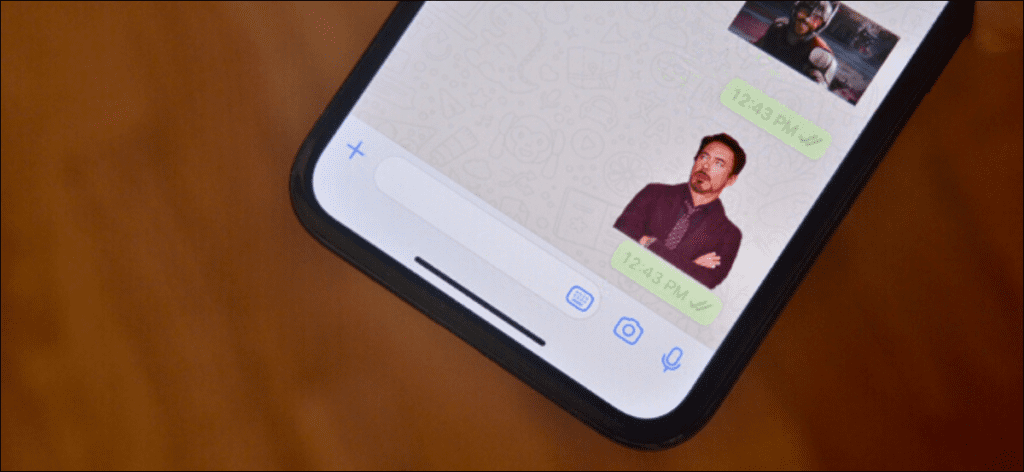Khamosh Pathak
Las pegatinas son una forma rápida y divertida de transmitir pensamientos y emociones en WhatsApp. Pero, ¿y si quieres hacer un paquete de pegatinas con tus propias fotos de reacción? A continuación, le indicamos cómo hacerlo en su teléfono iPhone y Android.
Encontrarás una buena cantidad de aplicaciones de paquetes de pegatinas en Google Play Store para Android. La iPhone App Store, por otro lado, solo tiene algunas tiendas de paquetes de pegatinas. Pero no necesita ninguna aplicación de terceros ni ser un desarrollador de aplicaciones para crear su propio paquete de pegatinas.
Todo lo que necesitas son imágenes y el resto se encargará de la aplicación Sticker.ly disponible en iPhone y Android. La aplicación tiene una herramienta de eliminación de fondo inteligente, por lo que puede hacer pegatinas de reacción solo con su cara. Tus amigos quedarán impresionados por tu ingenio.
Para comenzar, primero descargue la aplicación Sticker.ly en su iPhone Dónde Androide teléfono inteligente. El siguiente paso es juntar las fotos que usará para crear el paquete de pegatinas. Descarga las imágenes que necesites o toma fotos que usarás para tus pegatinas. Si está creando un paquete de pegatinas con sus selfies, asegúrese de tomar las selfies con un fondo neutro.
Abra la aplicación Sticker.ly descargada recientemente y toque el botón «+» ubicado en la barra de herramientas inferior.
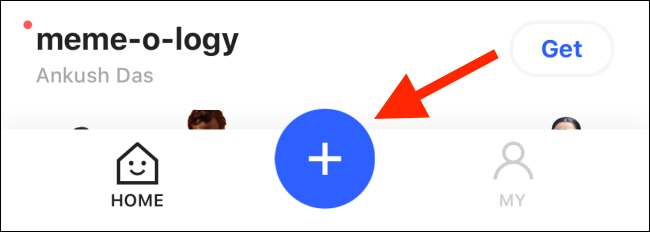
Aquí, elija un nombre para su paquete de calcomanías, agregue su nombre de «Creador», luego presione el botón «Crear».
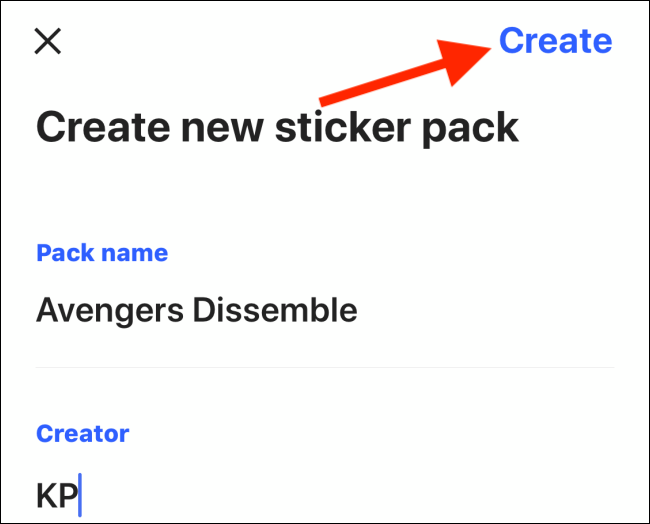
Desde la siguiente pantalla, presione el botón «Agregar etiqueta».
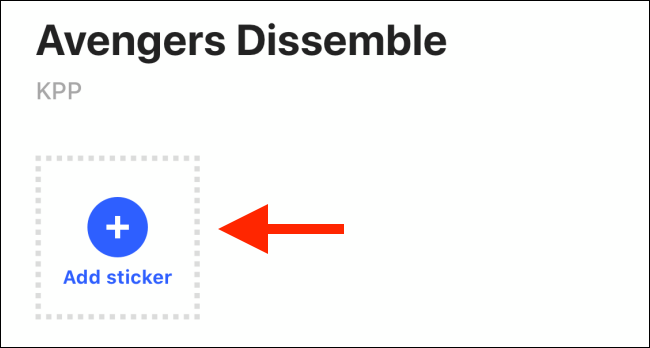
Ahora verá el selector de imágenes. Ve al álbum donde guardaste tu foto y tócalo.
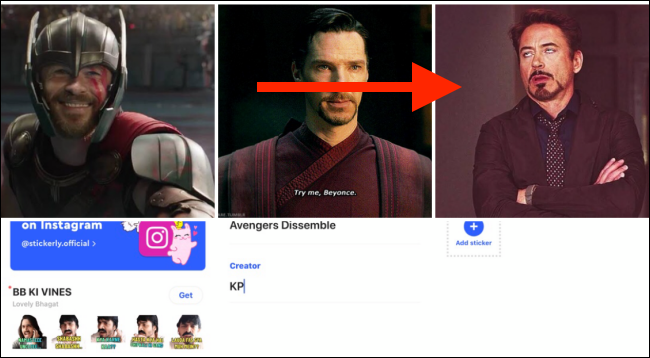
La imagen ahora se abrirá en el editor. Primero, verá la opción de recortar el fondo. Presione el botón «Auto».
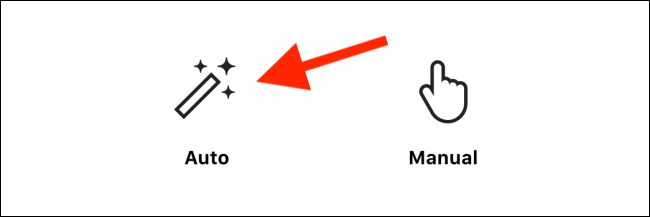
Si su imagen tiene un fondo y un primer plano claros, la aplicación debería eliminar automáticamente todo el fondo. (La aplicación es realmente buena para eso).
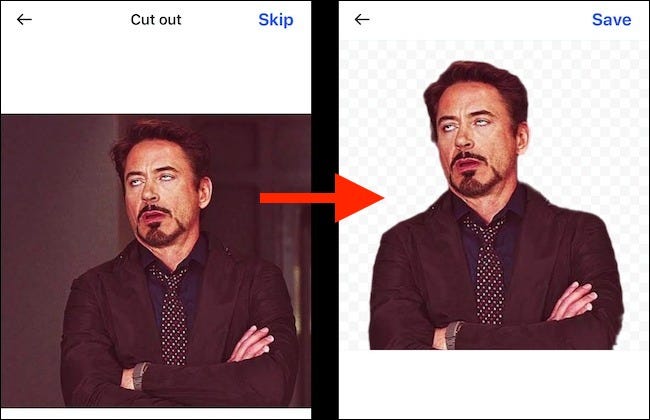
Pero si la imagen es delicada, puede presionar el botón «Ajustar».
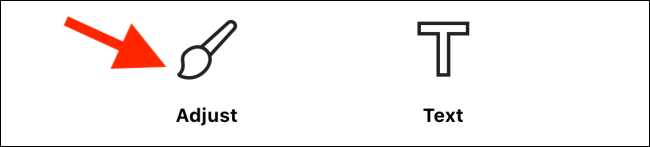
Ahora use sus dedos para borrar o restaurar partes de la imagen.
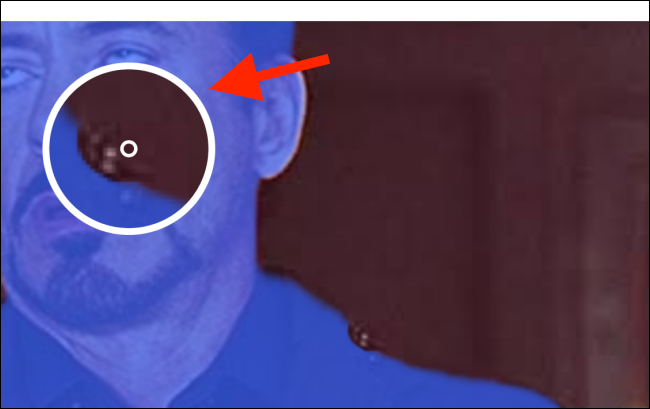
Si lo desea, también puede agregar texto en la etiqueta usando la opción «Texto».
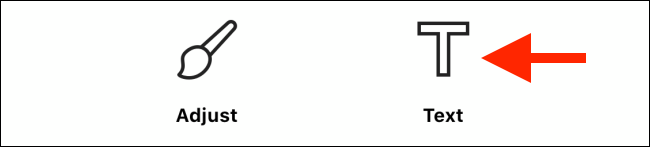
Escriba el texto y luego muévalo. También puede cambiar el estilo del texto desde la parte superior de la aplicación. Una vez que esté satisfecho con el resultado, seleccione el botón «Listo».
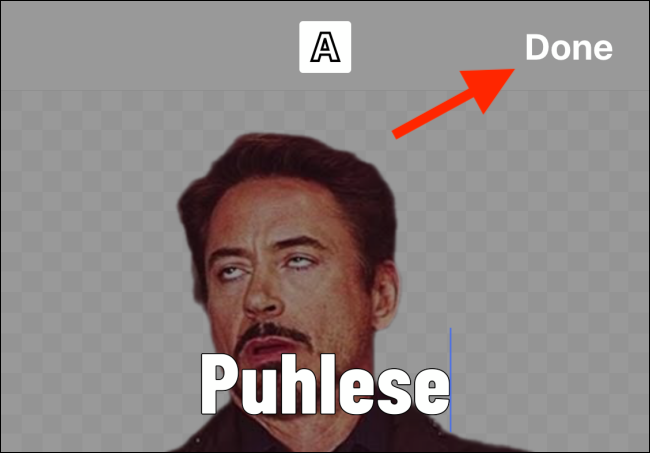
Ahora simplemente presione el botón «Guardar».
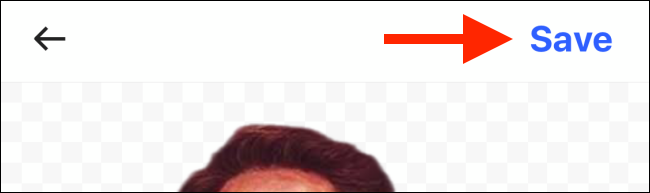
Acabas de hacer tu primera pegatina. Presiona el botón «Agregar pegatina» nuevamente para crear una nueva. Necesitará al menos tres pegatinas para crear un paquete de pegatinas.
Una vez que haya creado todas sus pegatinas, vaya a la página del paquete de pegatinas y presione el botón «Agregar a WhatsApp».
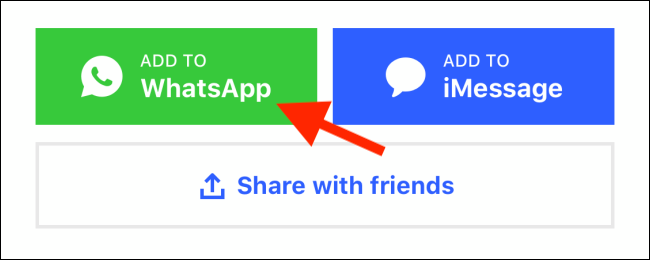
Esto abrirá la aplicación WhatsApp e iniciará la pantalla de importación de calcomanías. Aquí también puede obtener una vista previa de todas las pegatinas. Simplemente presione el botón «Guardar» para agregarlos a su cuenta.
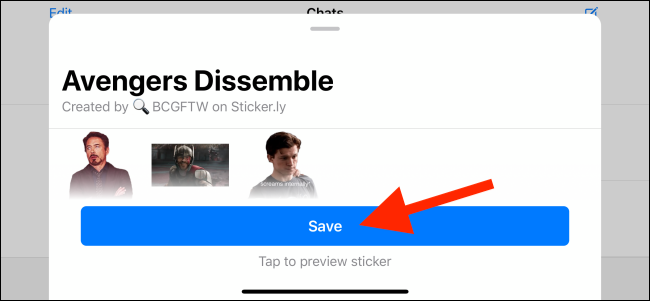
Su paquete de pegatinas ahora está agregado a WhatsApp y está listo para usar.
Vaya a una conversación de WhatsApp y toque el icono de etiqueta en el lado izquierdo del cuadro de texto.
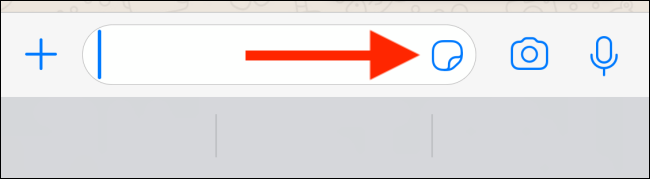
Aquí, en la sección de pegatinas, seleccione su paquete de pegatinas en la parte superior y luego toque una pegatina.
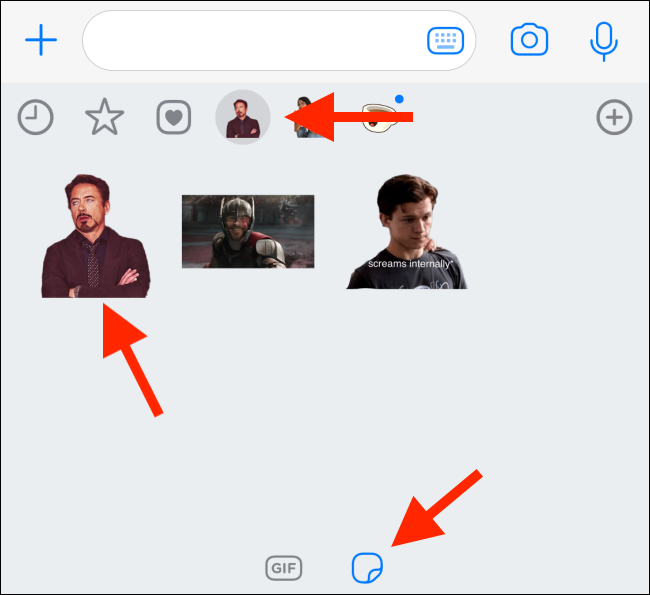
La pegatina aparecerá instantáneamente en el chat.
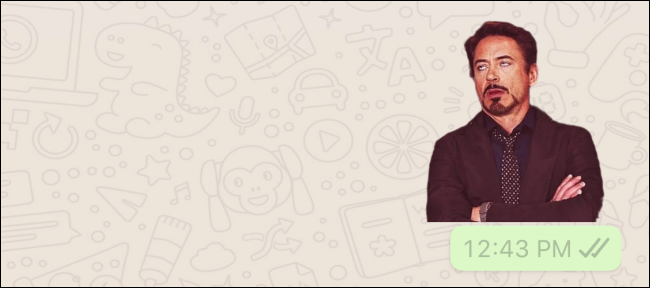
Puede volver a la aplicación Sticker.ly para crear nuevos paquetes de adhesivos y agregar nuevos adhesivos a los paquetes de adhesivos existentes.
¿Pasas mucho tiempo en WhatsApp? Eche un vistazo a nuestra guía de seguridad de WhatsApp.